ZBrush+Blender-导入Blender及制作道具图文教程发布时间:2022年02月07日 08:01
虎课网为您提供综合教程版块下的ZBrush+Blender-导入Blender及制作道具图文教程,本篇教程使用软件为ZB(2021)、Blender(2.92),难度等级为中级拔高,下面开始学习这节课的内容吧!
本节课讲解Zbrush软件 - 导入BLENDER及制作道具,同学们可以在下方评论区进行留言,老师会根据你们的问题进行回复,作业也可以在评论区进行提交。

学完本课内容后,同学们可以根据下图作业布置,在视频下方提交作业图片,老师会一一解答。

那我们开始今天的教程吧!
1.打开【Blender】,点击【导入-FBX】,点击S减将物体放大。
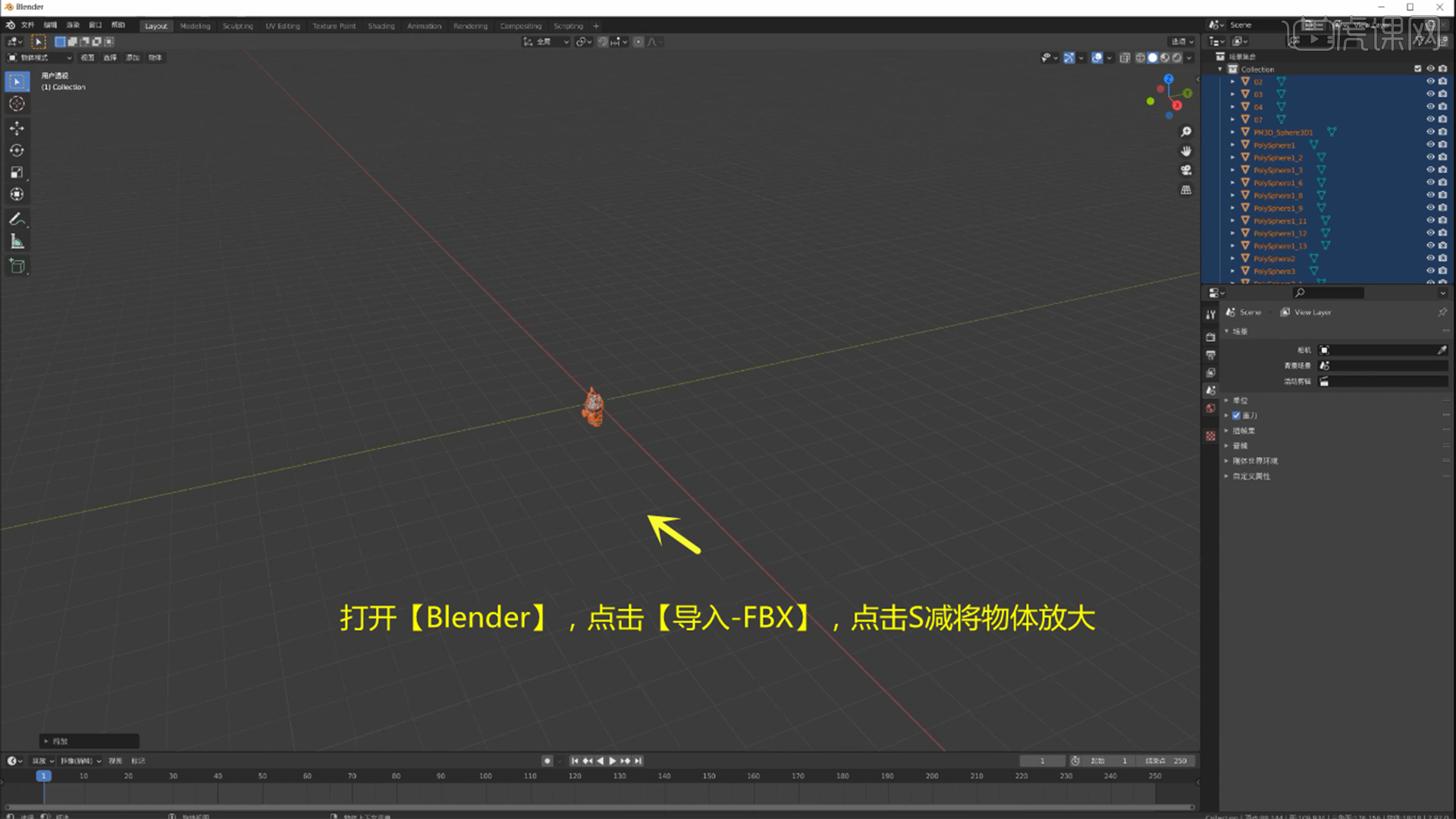
2.把牛移动到地面之上,GZ进行移动,【Shift+A】添加物体。
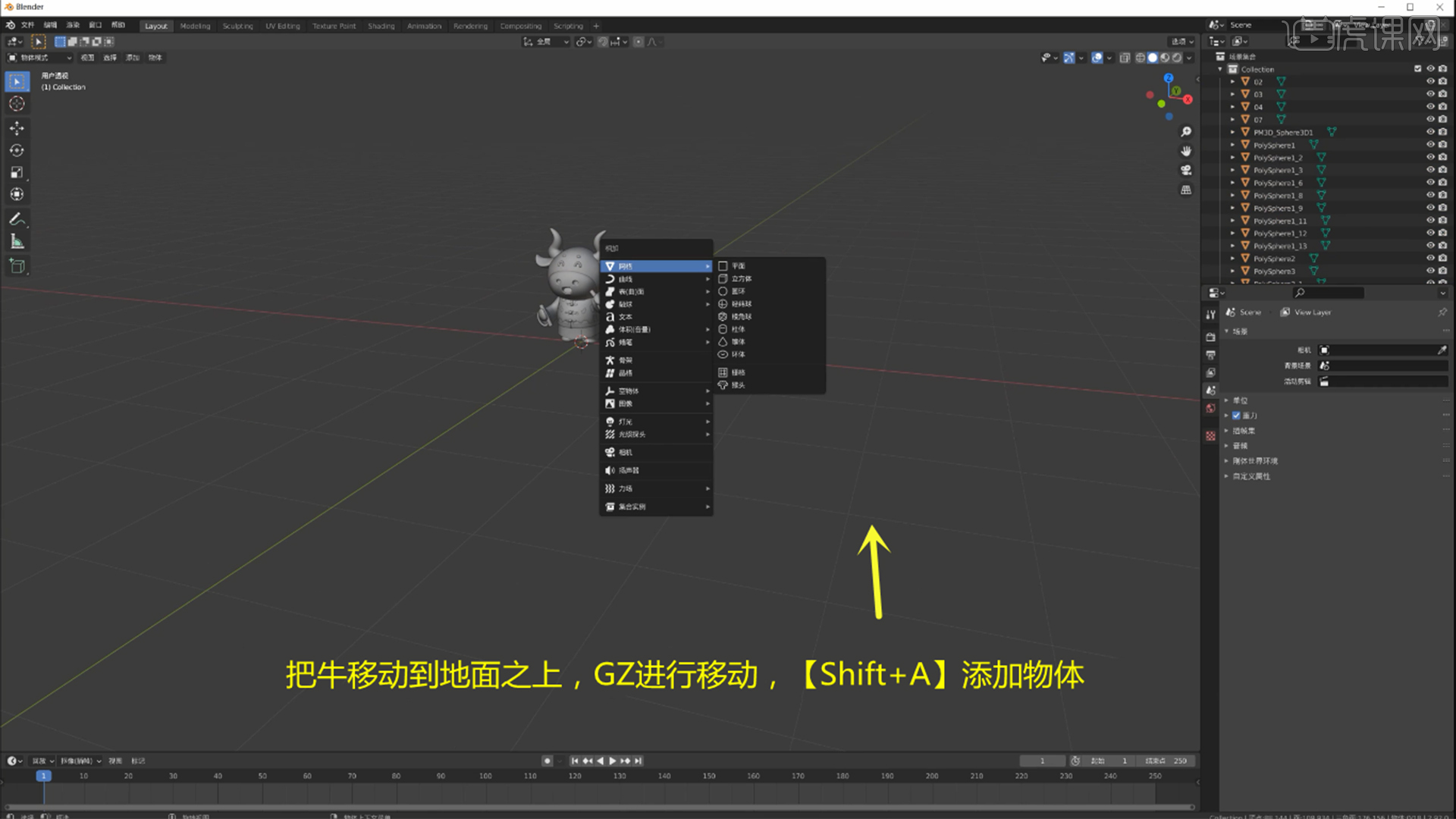
3.网格添加平面,放大后按住【Tab】键,进入【编辑模式】,快捷键R选中线,按E键挤压。

4.按住【Tab】键,转化为【物理模式】,点击右侧【修改器属性】。

5.点击【倒角】,设置线段为7到8,选中物体鼠标右击【平滑着色】。

6.选中牛,按住GZ垂直移动,让其平稳地站在地面上。

7.按住【M键】,会弹出【移动到集合】,新建到一个文件夹里。

8.点击【修改器】,选择【表面细分视图层级】,设置2,渲染给到3。

9.点击细分,处理衣服、袖子等细节,【Ctrl+S】进行保存。
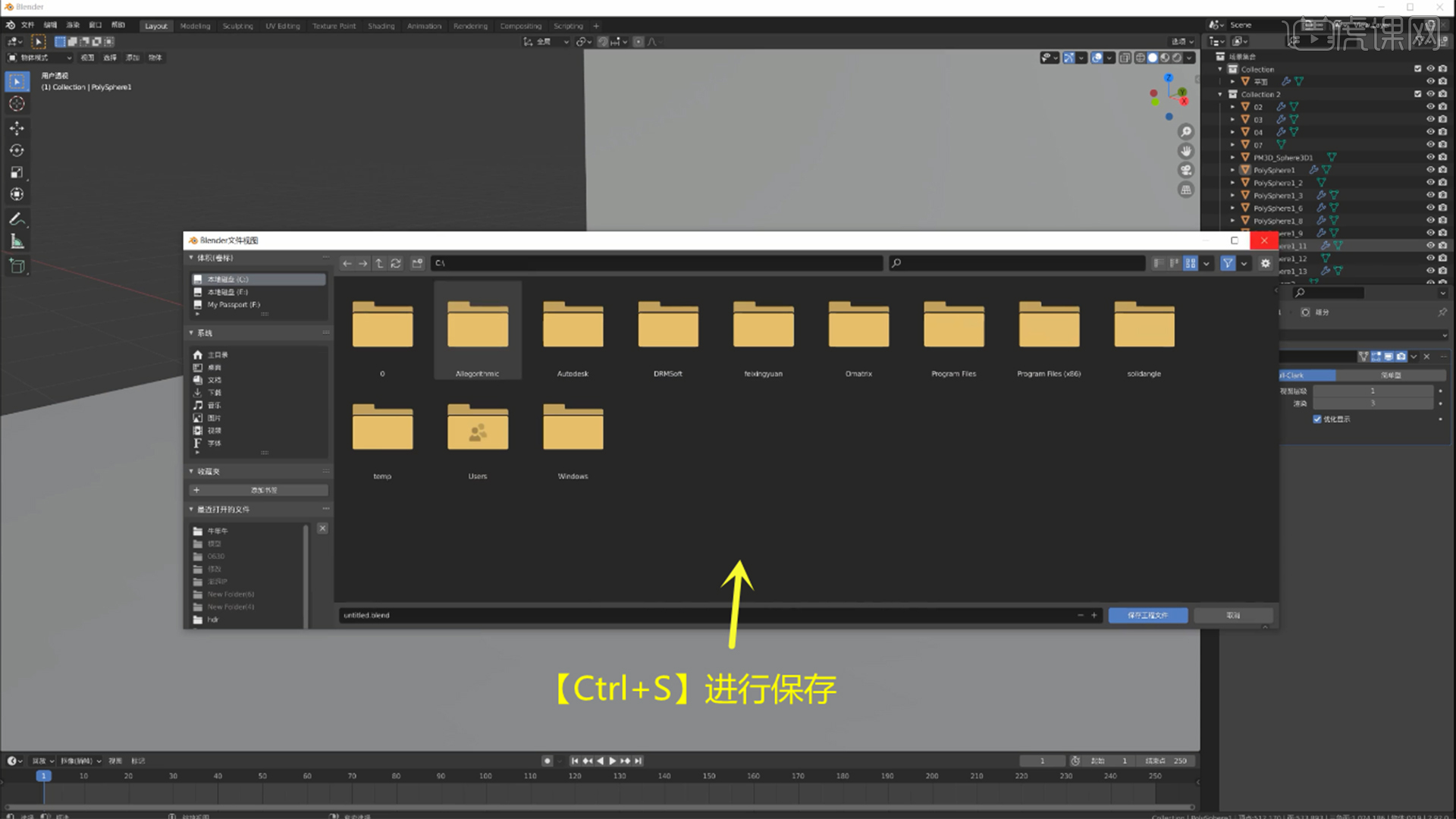
10.接下来制作帽子,【Shift+A】图像添加参考图,然后移动到一边。

11.【Shift+A】添加一个经纬球,调整数值为16,压密设置为24。

12.将球体移动到上方,选择【地方透视视图】,按住3面模式,框选X进行删除。

13.调整到【线选择模式】,按住【Alt】键循环选择,【Shift+D】复制,按住鼠标右键回到原点。

14.【Ctrl+D】进行倒角,按住P键,选择【选中项】,将4条线进行分离。

15.最后,将之前备份的半圆拿出来,增加一些厚度,调整到认为合适的样子。

16.这节课就讲到这里,视频学百遍,不如上手练一练!快动手吧!
以上就是ZBrush+Blender-导入Blender及制作道具图文教程的全部内容了,你也可以点击下方的视频教程链接查看本节课的视频教程内容,虎课网每天可以免费学一课,千万不要错过哦!













